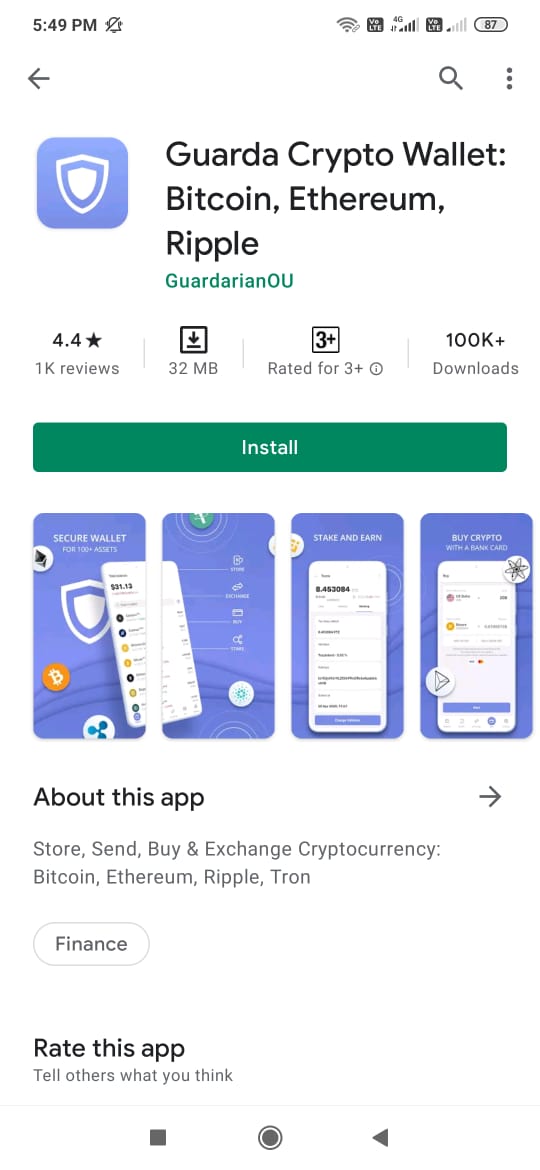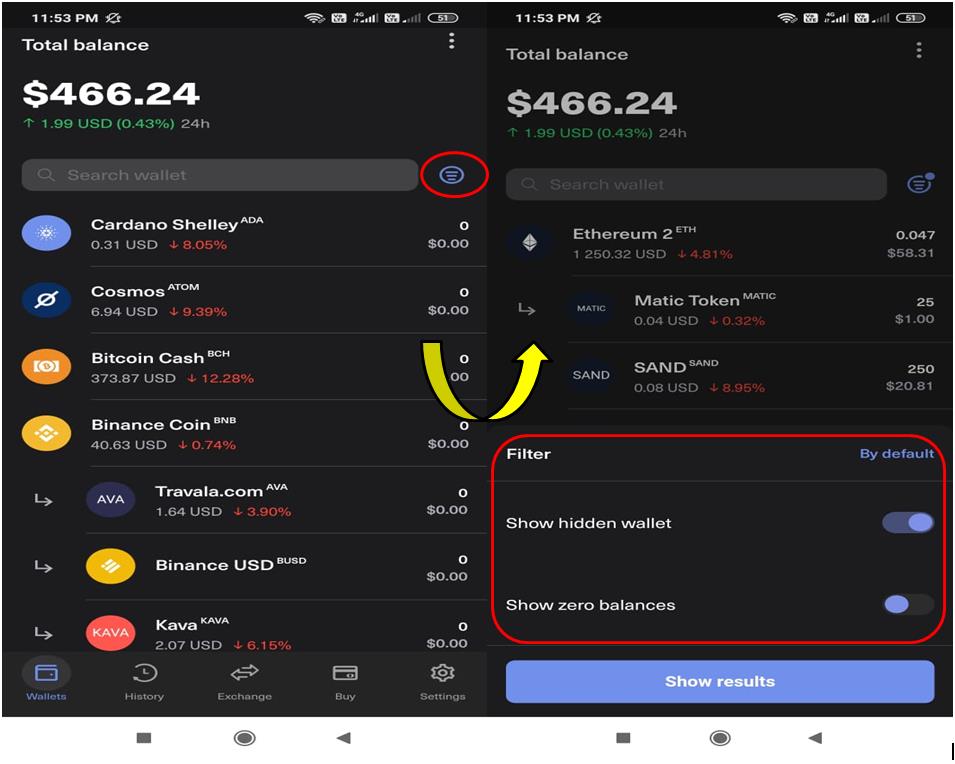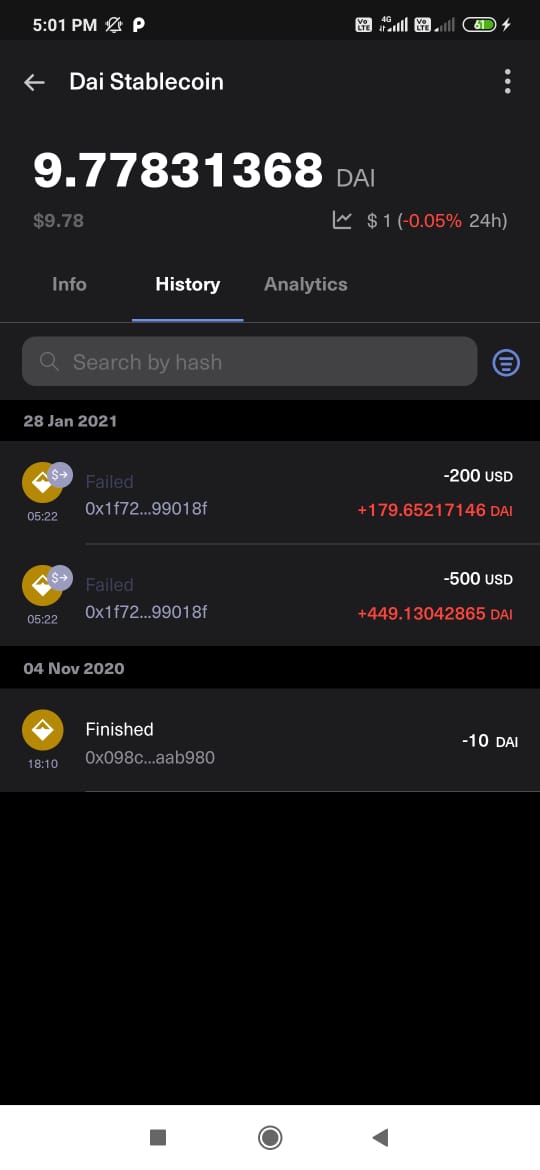[ad_1]
Guarda är en kraftfull, säker och icke-vårdande kryptoplånbok som tillåter användare att köpa, lagra och byta ett stort antal kryptovalutor. Plånboken ger inbyggt stöd för 50+ stora blockchains och innehåller mer än 10k + tokens. Plånboken har en inbyggd tjänst för utbyte av plattformar som användare kan använda för att byta tokens i plånboken. Det tillåter också användarna att köpa krypto med fiat-betalningsmetoder, dvs genom att använda ett betalkort / kreditkort.
De Guarda plånbok erbjuder användarna ett brett utbud av plånboksalternativ som inkluderar:
- Skrivbordsplånbok – Windows, Linux och macOS
- Mobilplånbok – Android, iOS
- Chrome-tillägg
- Skärmad plånbok
- Webbversion
I den här artikeln kommer vi att undersöka Guardas mobilplånbok för Andriod-användare.
Installationsguide (Android)
Användare kan ladda ner Guarda-plånboksmobilapplikationen från Google Play Store (Android).
Viktig: WhNär du laddar ner någon mobilplånboksprogram från Google Play Butik rekommenderas det alltid att kontrollera nedladdningsantalet, recensionerna och betygsstatusen. På så sätt kan du skydda dig från olika nätfiskeapplikationer som finns på internet.
När applikationen har installerats visas ett popup-fönster som gör att du kan göra två olika aktiviteter relaterade till plånbok installation.
- Skapa en plånbok
- Återställ plånboken
Skapa en plånbok
Välj alternativet Skapa en plånbok Om du är en ny användare.
Applikationen kommer att be dig att ställa in ett plånbokslösenord och ladda ner säkerhetskopian.
Återställ plånboken
Du kan också återställa en befintlig Guarda-plånbok. De Återställ plånboken alternativet låter dig återställa plånböcker genom att tillhandahålla säkerhetskopian. När du har angett rätt reservfras kommer applikationen att be dig ställa in ett plånbokslösenord. Avsluta processen så är du inne.
Plånbokens landningssida ser ut så här. Du kan se dina befintliga tokens nu.

Som standard är du på plånbokssidan.
Guarda stöder flera blockkedjor. Du kan se alla blockkedjor och tokenlistor som stöds i plånboken. Om du är en ny användare kan det vara möjligt att du blir förvirrad efter att ha sett så många tokens och blockchains på målsidan som du inte har.
Men oroa dig inte. Bara lite inställningsändring och du kan bara se din tokenlista.
Ett filteralternativ visas om du klickar på den markerade ikonen. Ändra nu filterinställningen som den vi har gjort i ovanstående skärmdump. Plånboken visar nu endast dina importerade plånboksdata.
Skicka
Använda Skicka alternativ kan du skicka tokens till en annan användare. Med Guarda-plånboken kan du skicka sändningen med två metoder:
Med Guarda-plånboken kan du skicka tokens till mottagaren genom att antingen ange den offentliga adressen eller skanna QR-koden.
Ange mottagarens adress och mängden token du vill skicka. Plånboken låter dig också ställa in andra transaktionsparametrar som gaspris, nonce och gasgräns.
Om du har mer än en plånbok installerad i Guarda-mobilapplikationen kan du skicka tokens från en plånbok till en annan plånbok.
Tecken
Användare kan göra / kontrollera följande funktioner om de klickar på en viss token.
Motta
Du kan få din plånboksadress när du klickar på de token du har. Dela din offentliga adress eller QR-koden med andra användare för att ta emot tokens. Du kan dela din adress via Twitter, Telegram, WhatsApp, etc.
Token History
Du kan kontrollera transaktionshistorikinformation om en viss token från Historia flik inuti token.
Analytics
Du kan kontrollera tokenomics från Analytics flik. Det listar följande detaljer om token:
- Nuvarande pris
- Börsvärde
- Cirkulationsförsörjning
- Totalt utbud
- 24-timmars volym
- Prisutvecklingstabell
- Procentuell vinst / förlust (varje vecka, dagligen, per timme)

Resurser: Guarda plånbok
Läs mer: Allt du behöver veta om Adventure Token och LUNA Fund
[ad_2]
Source link